共有ユーザーを追加する
Ringデバイスの所有者は、特定のデバイスへのアクセスを他のユーザーと共有することができます。デバイスへのアクセスを共有されたユーザーは「共有ユーザー」と呼ばれます。
- Ringビデオドアベル、セキュリティカメラ、アラームなど複数のRingデバイスへのアクセスを共有できます。
- 共有ユーザーの追加の手続きを行うと、共有ユーザーにはEメール通知が送信され、Ringアカウントにサインイン後に共有アクセスを承認できます。
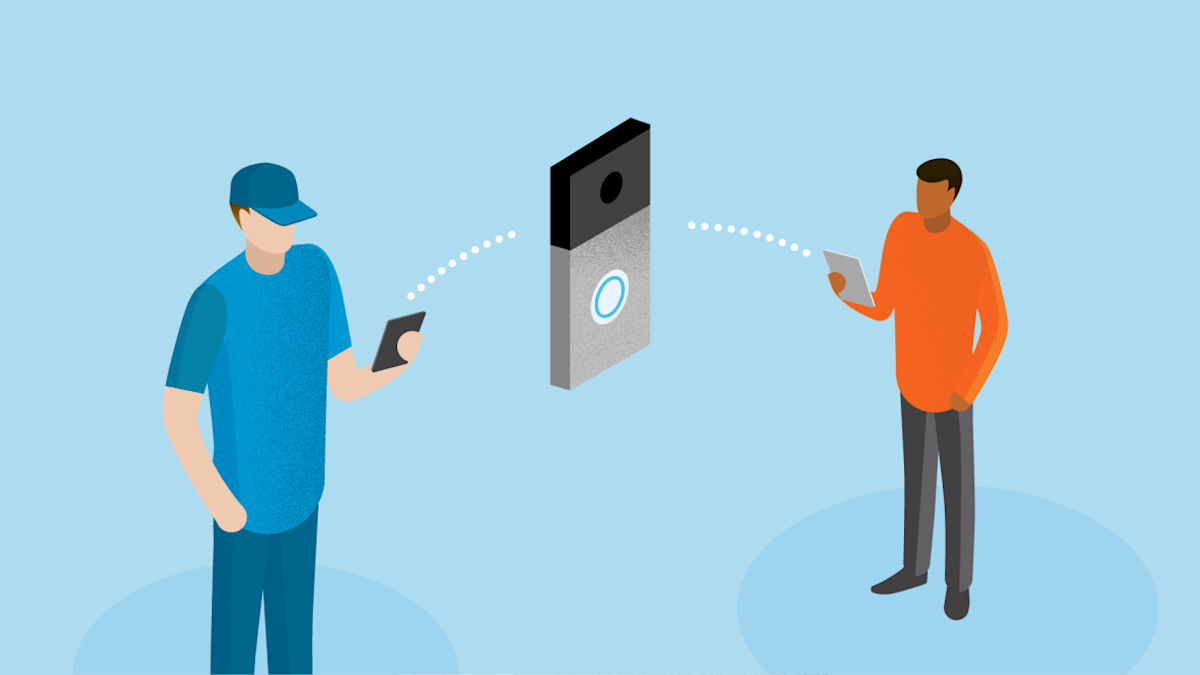
Ringアプリで共有ユーザーを追加する方法
Ringアプリを開き、メインダッシュボードに移動します。
- メニュー (☰)をタップします。
- コントロールセンターをタップします。
- 共有ユーザーをタップします。
- 共有ユーザーを追加する場所の横にある管理をタップします。
- ユーザーを追加をタップします。
- 共有ユーザーをタップします。
- 共有ユーザーのEメールアドレスを入力します。
- アクセスを共有するRingデバイスを選択します。
- 招待を送信をタップします。
Eメールを受け取ったユーザーが招待を承認することでアクセス共有が完了します。
Ring Alarmの共有ユーザー/ゲストユーザーを追加する方法については、こちらをご覧ください。
招待メールから共有ユーザーのアクセスを承認する
Ringデバイスの所有者が共有ユーザーの追加手続きを行うと、共有ユーザーにEメールが送信されます。Eメールの有効期限は7日間です。
- Ringから送信された共有ユーザーのEメールを開きます。
- アクセスを管理ボタンをクリックします。
- アカウントにログイン後、以下の操作を行います。
- コンピューターを使用している場合は、ページ上部のアカウントをクリックします。
- モバイル端末を使用している場合は、上部のメニュー(☰)をタップします。
- コントロールセンターをクリックします。
- 共有ユーザーをクリックします。
- 「ロケーション (共有)」欄の保留中の招待の横にある管理をクリックします。
- 承認をクリックします。
- Ringアプリを開きます。
- 画面上部のキャレットアイコン (▼) をクリックします。
- アクセスを共有された場所を選択します。
共有アクセスがRingアプリに反映されるまでに最大15分程度かかります。
Ringアプリで共有ユーザーのアクセスを承認する
Ringデバイスの所有者が共有ユーザーの追加手続きを行うと、共有ユーザーにEメールが送信されます。共有ユーザーの方がRingアカウントをお持ちの場合は、Ringアプリで招待を承認することができます。Eメールの有効期限は7日間です。
Ringアプリを開き、メインダッシュボードに移動します。
- メニュー (☰)をタップします。
- コントロールセンターをタップします。
- 「ロケーション (共有)」の保留中の招待の横にある管理をタップします。
- 承認をタップします。
共有アクセスがRingアプリに反映されるまでに最大15分程度かかります。
Ringアプリで共有ユーザーを削除する方法
デバイスの所有者は、必要に応じて以前に共有したアクセスを削除することができます。
Ringアプリを開き、メインダッシュボードに移動します。
- メニュー (☰)をタップします。
- コントロールセンターをタップします。
- 共有ユーザーをタップします。
- 共有ユーザーを削除する場所の横にある管理をタップします。
- 削除する共有ユーザーを選択します。
- 共有ユーザーを完全に削除するか、Ringデバイスへの共有アクセスを一時的にオフにします。
- 保存(または「削除」) をタップして、選択を確定します。
4か月前に更新
